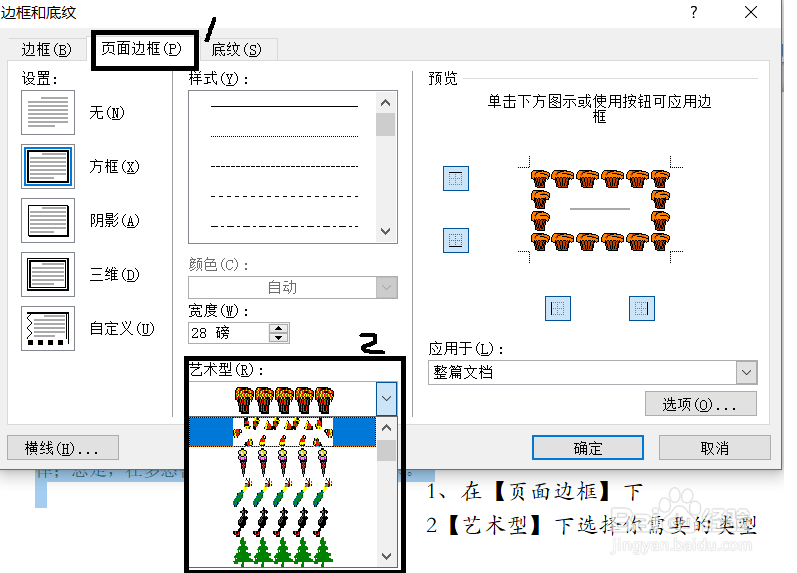word2010操作步骤技巧六
办公的办公软件的运用是必不可少的软件,那么在运用这些软件的同时也需要掌握一些技巧性的东西,这些基础的操作可以让你在编辑文档的过程中得心应手,让你的编辑文档的速度提高,今天在就为大家分享几种办公软件的操作技巧,以office2010的办公软件为例子进行软件的操作,喜欢有用的可以点赞收藏,欢迎在下方留言。

工具/原料
电脑
办公软件office word 2010
技巧一:不打开文档也能浏览文档内容
1、问题描述很多朋友有种困惑,由于文档众多,不确定自己需要的文档放在哪里,今天笔者介绍一下不用打开文档也能浏览内容就能查看文档中的内容喜欢有用的点赞收藏。

2、操作步骤一笔者用Windows 10为例子进行分享,首先按住<Win+E>组合键,打开资源管理器,打开文档存放的硬盘位置,操作图片如下
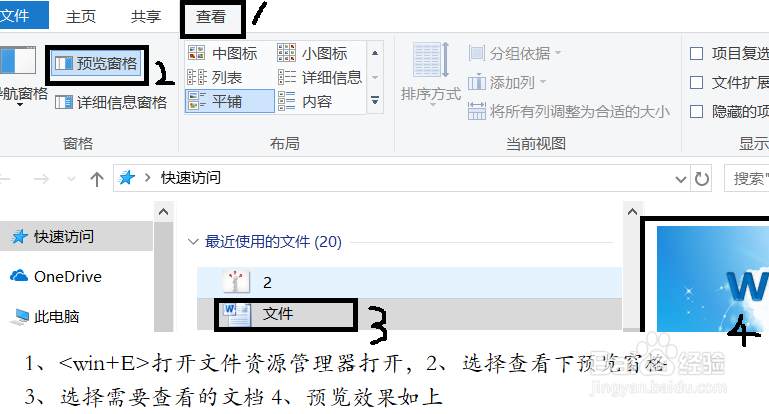
3、操作步骤二打开资源管理器,选择要查看的文档在【查看】选项卡→下选择【预览窗格】在资源管理器的右边可以查看文档效果,操作图片效果如下
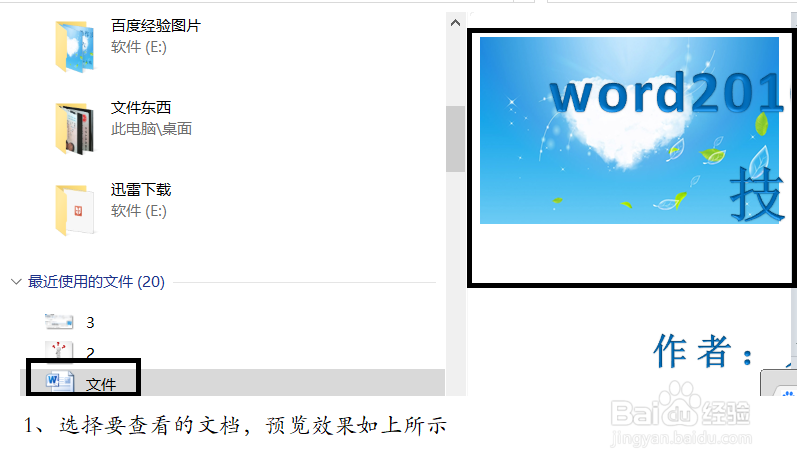
技巧二:给文档加上花边
1、问题操作在文档中装饰简单而简单的花边,可以使文档变得很有生气和赏心悦目,笔者为大家介绍一下怎么给文档加上花边,那么怎么操作了?

2、操作步骤一选择需要加上花边的文档,单击【页面布局】选项卡→【页面背景】组的【页面边框】按钮,操作图片步骤如下
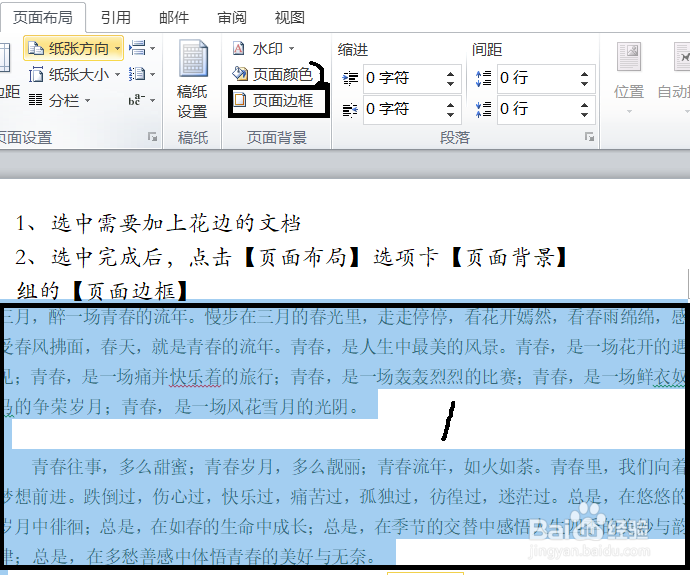
3、操作步骤二打开【页面边框】选项卡下在弹出的对话框中选择【边框和底纹】选中【页面边框】选项卡,在【艺术型】下拉列表中可以根据自己的需要选择需要的“艺术型”,完成后点击确定,操作图片如下